Hogyan lehet létrehozni egy autonóm fiókot a Windows 10 Home telepítésekor

- 3904
- 930
- Hegedüs Sándor
A Windows 10 házi készítésű, tiszta telepítéssel, és feltéve, hogy csatlakozott az internethez, nem kínál lehetőséget arra, hogy autonóm fiókot (helyi fiókot) hozzon létre, csak két lehetőséget hagyva: a meglévő Microsoft -fiók beírása vagy egy új azonos regisztrációja. számla számla. Az autonóm fiók létrehozása azonban továbbra is lehetséges.
Ebben az utasításokban két egyszerű módszer létezik egy autonóm fiók létrehozására a legújabb verziók Windows 10 telepítésekor, és kiegészítő információk, amelyek hasznosak lehetnek a helyi felhasználó vagy adminisztrátor létrehozásához.
Az autonóm fiók használatának módszerei a Windows 10 telepítésekor
Az autonóm fiók létrehozásának legegyszerűbb módja a Microsoft -fiók helyett a Cloud STIPE Windows 10 házi telepítés végrehajtása nélkül, anélkül, hogy az internetre csatlakozna. Ha azonban már csatlakozott az internethez, és elérte a „Bejelentkezés a Microsoft -fiók használatával” című színpadot, a telepítési folyamat indítása nem a legkényelmesebb módszer.
Ehelyett a következőképpen megteheti, ami lehetővé teszi a helyi fiók létrehozását is:
- Ha már van Microsoft-fiókja, írja be a megfelelő e-mailt. Ha nem, írjon be olyan e -mail címet, amelyre létezik egy ilyen fiók, ez: [email protected]

- Írjon be bármilyen jelszót, kivéve a helyes.
- A rossz jelszó megadása után felajánlják, hogy visszaállítsa, de lesz egy másik lehetőség is, hogy "eddig hiányzik ez a lépés" - válassza ki ezt az opciót.
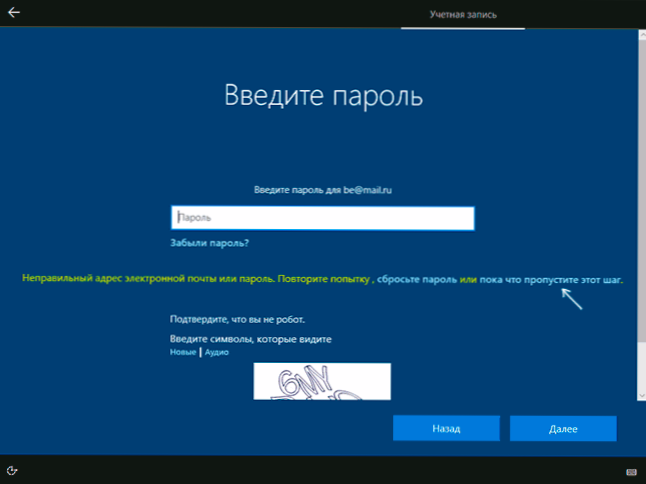
- A következő képernyőn válassza a "Korlátozott lehetőségek" lehetőséget.
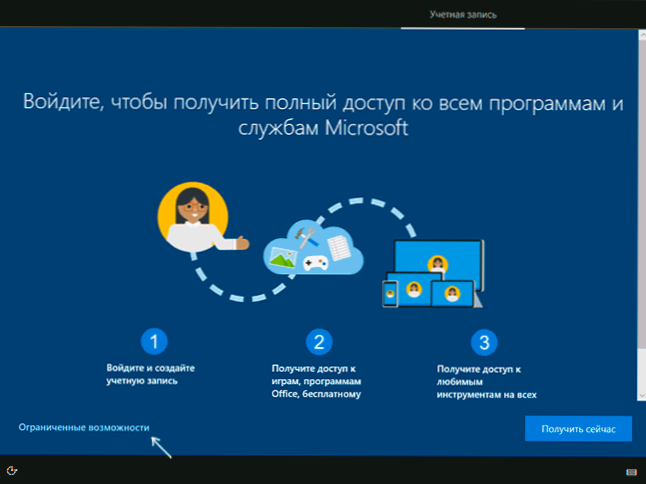
- Hozzon létre egy helyi fiókot a számítógépen történő felhasználáshoz (a bejegyzés létrehozása után közvetlenül a rendszergazdai joggal rendelkezik, egy másik fontos elem: Ne használja a fiókhoz "rendszergazda" nevet, ez a név egy rejtett rendszerfelhasználó számára van fenntartva).
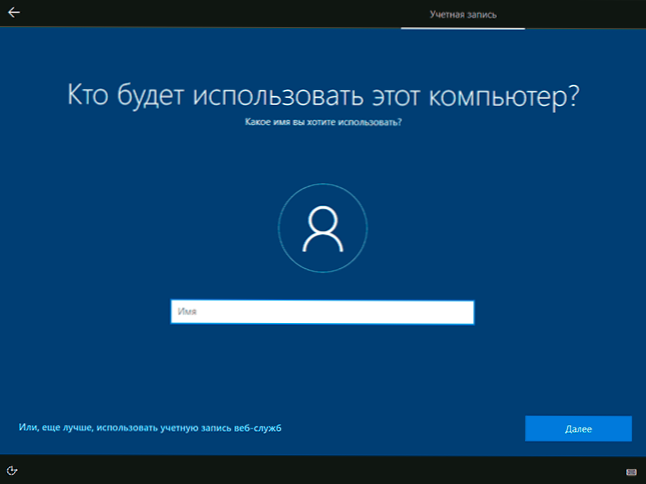
Általánosságban elmondható, hogy minden egy autonóm fiók a számítógépen, és a Microsoft -fiók helyett használható.
Egy másik egyszerű módszer, ha könnyen kikapcsolhatja az internetet (vegye ki a kábelt, kapcsolja ki a Wi -FI útválasztót az outletből) - Kattintson a képernyőn megjelenő „Fiók létrehozása” kattintson a Microsoft -fiók beírásával, várjon, várjon Egy ideig és a hibaüzenet megjelenése után (mivel az internet megszakad) nyomja meg a "Hagyja ki ezt a lépést" gombot - a következő lépésnél a helyi fiók nevének megadásának ablaka megnyílik.
további információ
Ha továbbra is létrehozta a Microsoft -fiókot, vagy a Windows 10 telepítésekor beírja, és most valamilyen oknál fogva egy autonóm fiókot szeretne használni, akkor a paraméterekbe - Fiókokba - az adatokra, majd kattintson a "Írja be a" Írja be a pontot. Ehelyett, egy helyi fiókkal ", erről és más módszerekről - hogyan lehet törölni a Microsoft -fiókot a Windows 10 -ben.
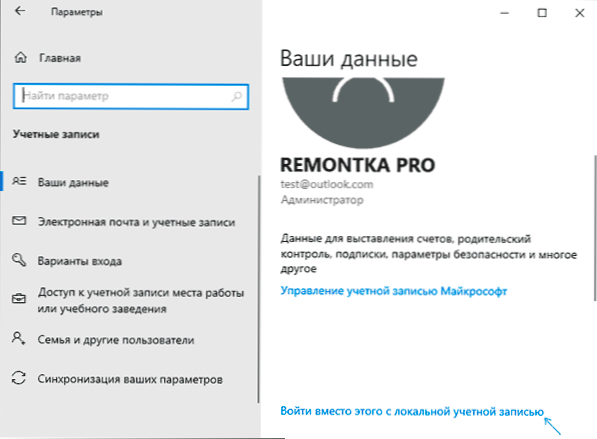
Egy másik módszer egy helyi felhasználói fiók létrehozása és adminisztrátori jogainak megadása, az alá tartozó, majd a szakasz paramétereinek - Fiókok - Család és más felhasználók törli a meglévő Microsoft -fiókot.
- « A PC vagy a laptop monitor képernyőjén lévő csíkok okok és mit kell tenni
- Parallels eszközkészlet - Kiváló hasznos segédprogramok a Windows és a Mac OS számára »

